Przyjaciele to znacząca część naszego życia.
Spędzamy z nimi sporo czasu – bawiąc się, ucząc, tworząc więzi i tworząc wspomnienia.
Czy nie dlatego nazywamy ich „drugą rodziną”?
Czy więc ta druga rodzina nie potrzebuje specjalnego traktowania, zwłaszcza że Dzień Przyjaźni (30 lipca) jest tuż za rogiem?
A może dasz im osobisty, emocjonalny film podkreślający ich niesamowitość?

Nie martw się! Tworzenie filmu nie jest tak trudne, jak myślisz! Animaker sprawia, że ten proces jest dla Ciebie prosty.
Przejdźmy więc od razu do stworzenia doskonałego filmu o przyjaźni!
Jak zrobić film z dnia przyjaźni za pomocą Animmakera?
Film o przyjaźni można utworzyć na dwa sposoby.
1. Edytuj szablon wideo przyjaźni
- Krok 1:Zarejestruj się/Zaloguj się
- Krok 2:Wybierz idealny szablon
- Krok 3:Edytuj szablon
- Krok 4:Podgląd i udostępnianie
2. Twórz od podstaw
- Krok 1:Utwórz nowy projekt
- Krok 2:Konstruowanie scen
- Krok 3:Dodaj muzykę w tle
- Krok 4:udostępnij film
Będziemy z Tobą przez cały proces, aby zapewnić, że stworzysz oszałamiające arcydzieło!
1. Jak edytować szablon wideo z dnia przyjaźni:
Edytowanie szablonu będzie najlepszym pomysłem, jeśli wolisz poświęcić znacznie mniej czasu na tworzenie wideo. Stworzenie niesamowitego filmu zajmie tylko kilka minut, jeśli wykonasz poniższe czynności.
Jeśli wolisz uczyć się na filmie, zapoznaj się z tym samouczkiem wideo, jak edytować szablony Animmaker:
Gotowy do nauki? Chodźmy!
Krok 1:Rejestracja/logowanie
Jeśli jesteś nowym użytkownikiem, załóż darmowe konto. Lub, jeśli masz już konto, po prostu zaloguj się do aplikacji.
Krok 2:Wybierz idealny szablon
Po zalogowaniu się na swoje konto znajdziesz się w Panelu. Tutaj możesz zapoznać się z ogromną kolekcją profesjonalnie wykonanych szablonów wideo.
Teraz wyszukaj termin „dzień przyjaźni”.
Zawiera listę wszystkich pięknych szablonów stworzonych specjalnie na Dzień Przyjaźni.
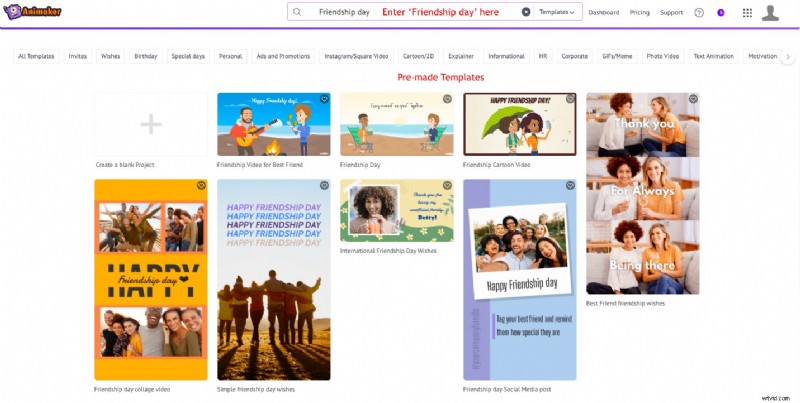
Aby sprawdzić, jak wyglądają różne szablony, użyj „Podgląd " opcja. Po wyświetleniu ich podglądu wybierz szablon i kliknij „Użyj " przycisk. Zostanie uruchomiony jako nowy projekt.
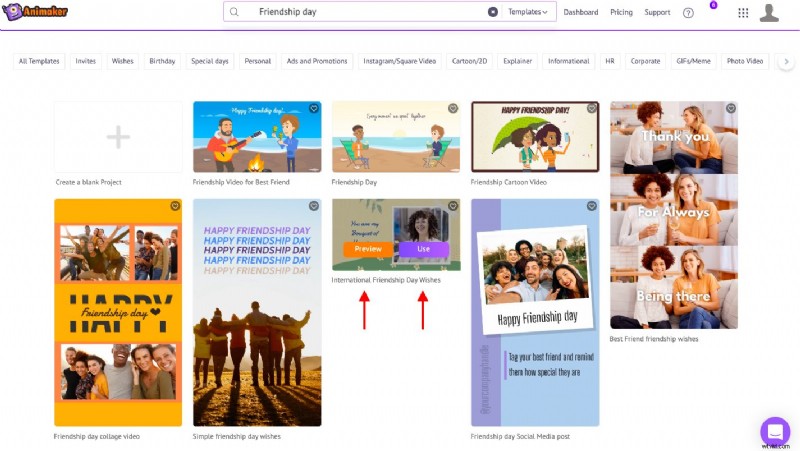
Teraz wybrałem film „Życzenia z okazji międzynarodowego dnia przyjaźni”.
Zanim przejdziemy do edycji szablonu, spójrzmy na interfejs Animmaker.
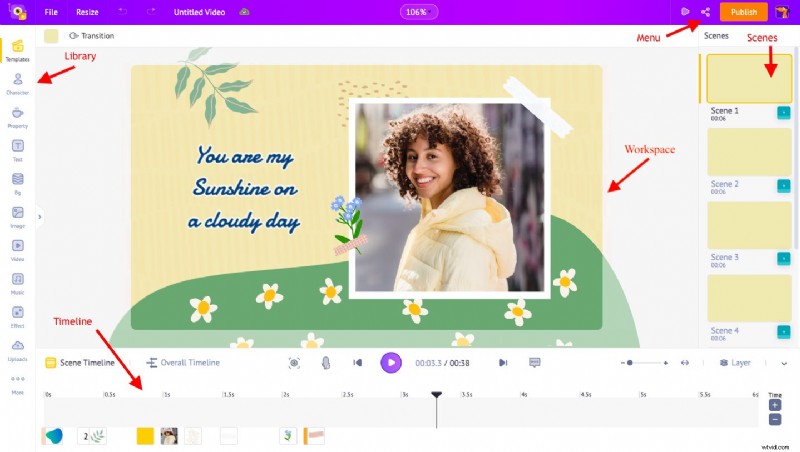
- Biblioteka: Tutaj znajdziesz wszystkie elementy, takie jak postacie, efekty animacji, ścieżki muzyczne, właściwości, BG, tekst itp.
- Oś czasu: Tutaj dokonujesz korekty czasu elementów i efektów wideo.
- Sceny: Tutaj znajdziesz sceny z Twojego filmu. Sceny łączą się, tworząc cały film.
- Menu: Tutaj znajdziesz opcje zmiany rozmiaru, udostępniania, publikowania i nie tylko.
- Obszar roboczy: To tutaj łączysz wszystkie zasoby i rzeźbisz swoją scenę.
Krok 3:Edytuj szablon
Teraz nadszedł czas, aby rozpocząć proces edycji.
To doskonale wykonany szablon, w którym dodano wszystko, od zdjęć po ścieżkę muzyczną. Wykonanie niewielkiej zmiany tu i tam dostosuje je do własnych potrzeb!
Zamiana obrazów:
W tym szablonie chcę po prostu zastąpić obrazy moimi przyjaciółmi. Aby to zrobić, wybrałem listę obrazów, którymi chcę zastąpić istniejące obrazy.
Więc najpierw zdecyduj o liście zdjęć i prześlij je do sekcji „Moje przesłane”. Oto jak!
1. Kliknij opcję Przesłane w bibliotece.
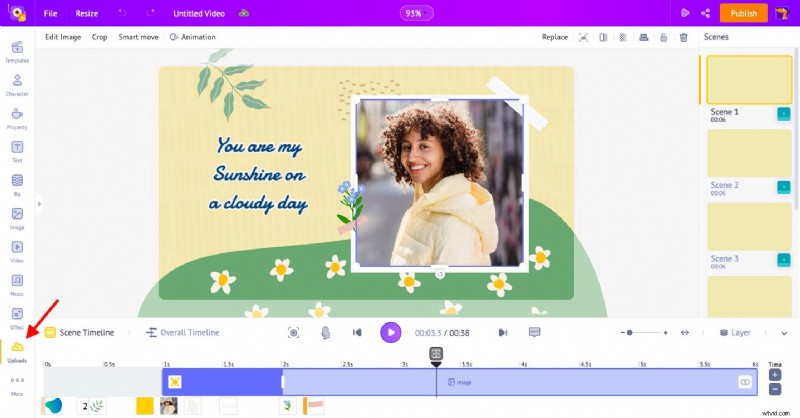
2. Kliknij przycisk Prześlij i wybierz pliki lub po prostu przeciągnij i upuść plik bezpośrednio do aplikacji.
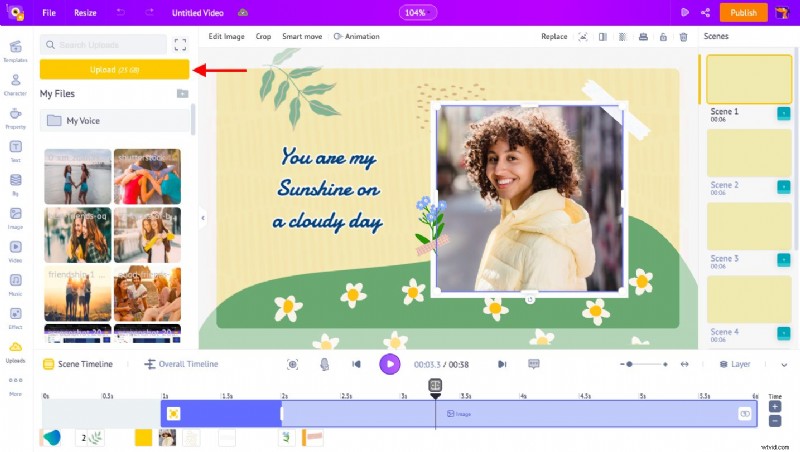
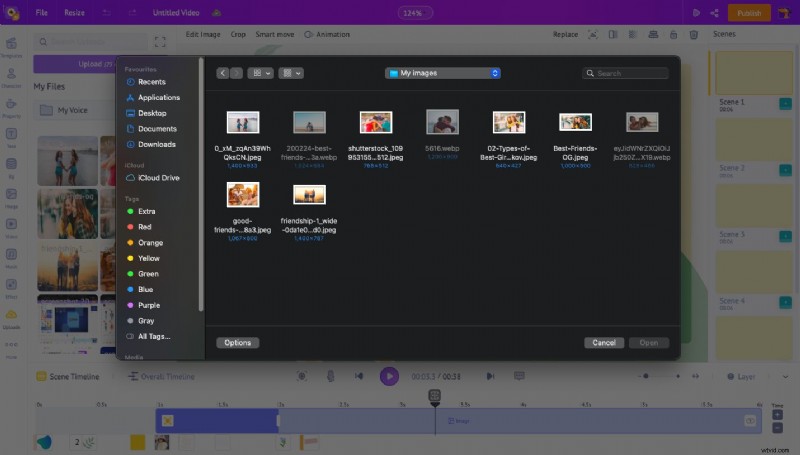
3. Po przesłaniu plików kliknij istniejący obraz w obszarze roboczym i kliknij opcję „Zamień”.
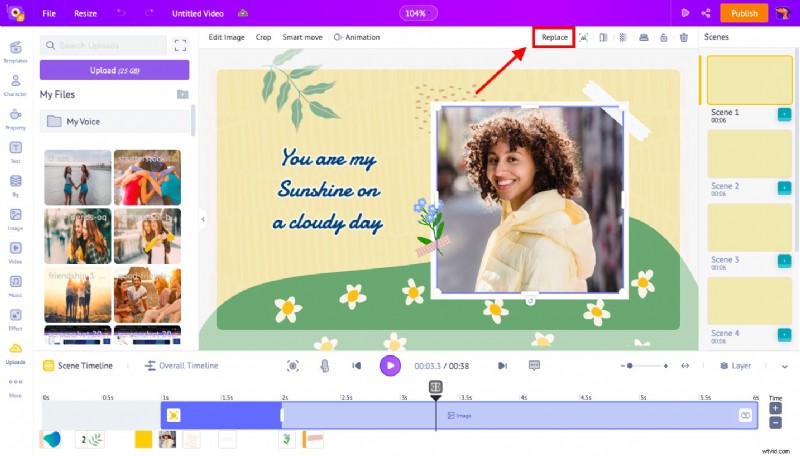
4. Teraz wybierz zdjęcie, które chcesz zamienić z sekcji przesyłania i kliknij Zastosuj.
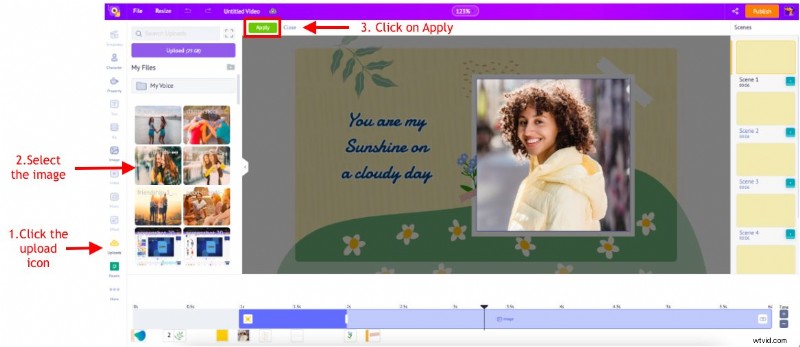
Sprawdź, jak wygląda zamieniony obraz. Śliczny, co?
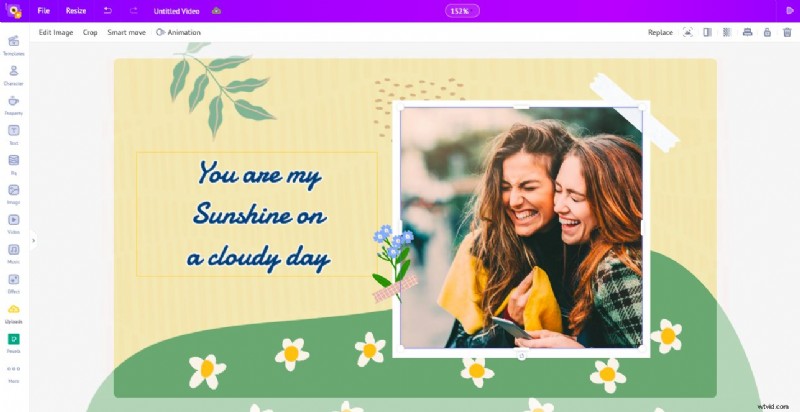
W ten sposób zamieniasz obrazy w szablonie. To było łatwe, prawda?
Edycja tekstu:
Teraz tekst w szablonie jest w porządku. Ale jeśli chcesz to zmienić, po prostu kliknij i edytuj zawartość.
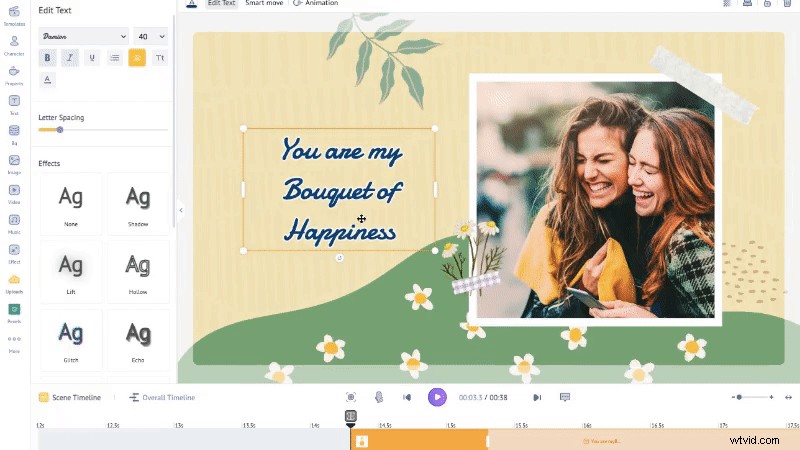
Podobnie możesz zamienić obrazy i zmienić tekst w pozostałych scenach. Tak proste!
Krok 4:Podgląd i udostępnianie
Po wprowadzeniu wszystkich zmian przeglądanie i eksportowanie wideo to jedyny krok, który pozostał.
Użyj opcji podglądu, aby uzyskać ostateczny wgląd w swój projekt.
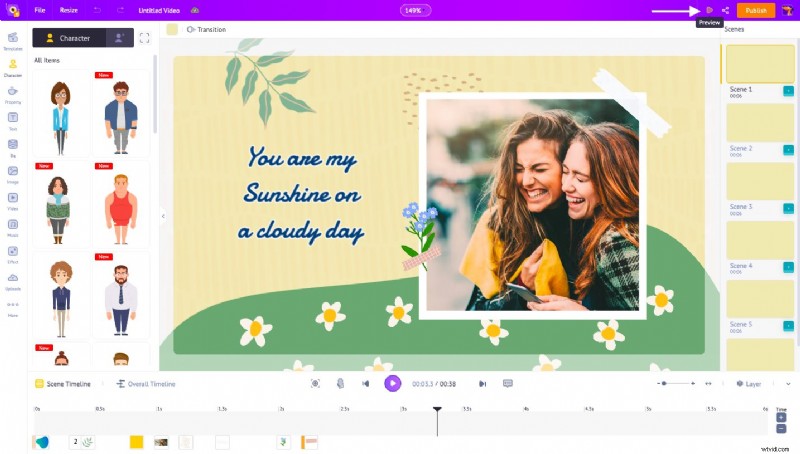
Czy Twój film wygląda idealnie? To niesamowite!
Teraz możesz bezpośrednio eksportować i wysyłać do znajomych! Możesz również udostępniać je na różnych platformach społecznościowych i oznaczać je tagami!
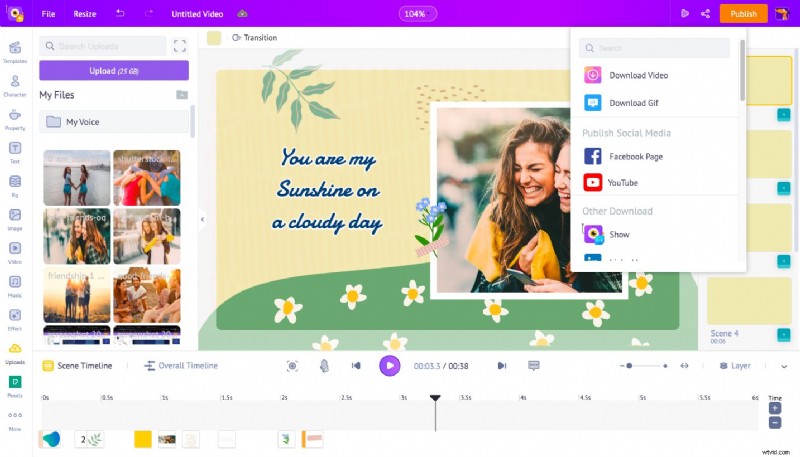
Oto kilka fajnych szablonów stworzonych specjalnie na Dzień Przyjaźni!
Edytuj ten szablon
Edytuj ten szablon
Edytuj ten szablon
Edytuj ten szablon
Wybierz jeden, edytuj go zgodnie ze swoimi potrzebami i zaskocz znajomego!
Kliknij tutaj, aby sprawdzić więcej szablonów przyjaźni.
2. Jak stworzyć film o przyjaźni od podstaw
Chcesz przejść na całość i stworzyć od podstaw film dla swojego przyjaciela? Postępuj zgodnie z tymi prostymi instrukcjami!
Jeśli zamiast tego chcesz dowiedzieć się, jak stworzyć film od podstaw z samouczka wideo, obejrzyj ten film!
Krok 1:Utwórz nowy projekt
Jeśli jesteś nowym użytkownikiem, załóż darmowe konto. Lub, jeśli masz już konto, po prostu zaloguj się do aplikacji.
Po zalogowaniu się na swoje konto zostaniesz przekierowany do pulpitu nawigacyjnego.
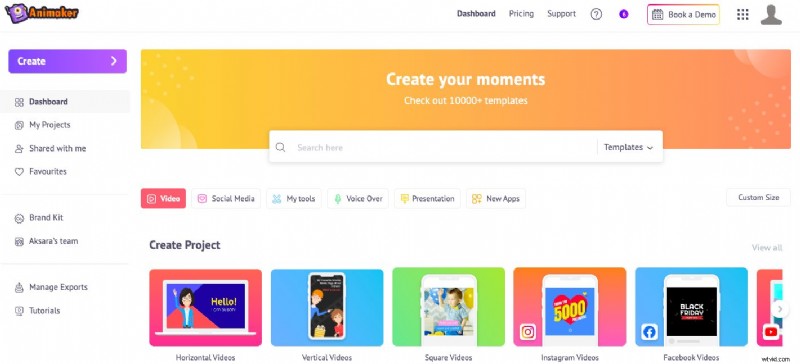
Kliknij ikonę „Utwórz”, aby przejść do strony Moments.
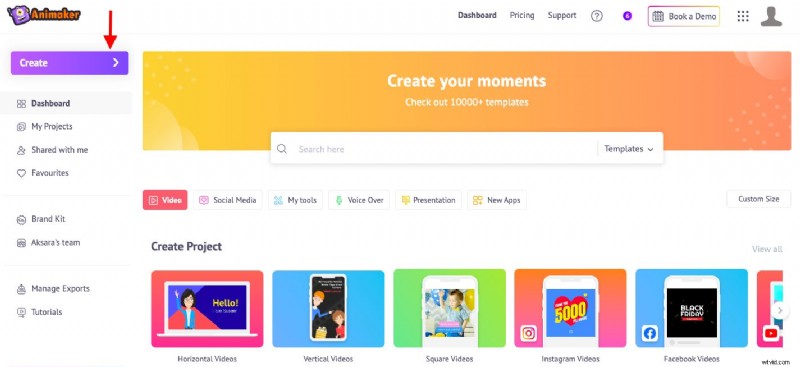
Wybierz „Utwórz pusty projekt”, aby rozpocząć tworzenie wideo.
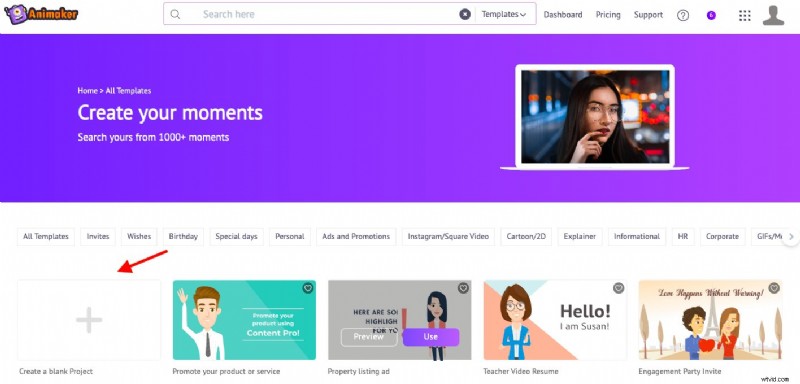
Animaker ma różne opcje rozmiaru (pionowe, kwadratowe lub poziome), aby stworzyć film od zera.
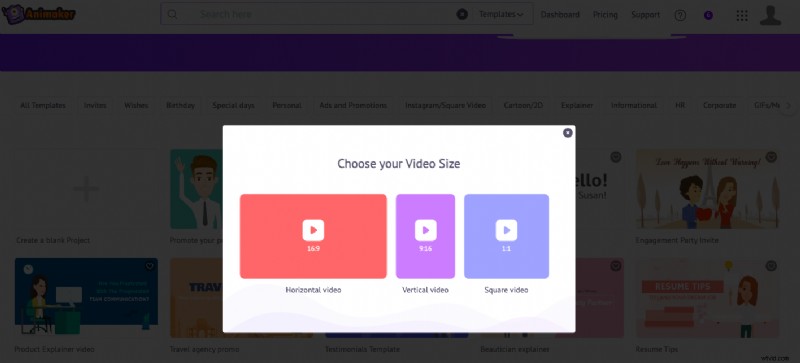
Teraz wybiorę poziomą.
Krok 2:Konstruowanie scen
Skonstruujmy sceny jedna po drugiej. Aby to zrobić, musisz dodać niezbędne komponenty do każdej sceny.
1. Scena:
Tło sceny można ustawić za pomocą zakładki Tło w bibliotece. Ta karta zawiera różne BG, takie jak tła gradientowe, fotograficzne i wideo.
Użyj karty wyszukiwania, aby wprowadzić wyszukiwane hasło, aby wyszukać konkretny BG. Zawiera listę wielu niezwykłych wyników, z których możesz wybrać jeden.
Poszukajmy terminu „śnieg”. Spójrz na wyświetlaną listę wspaniałych BG!
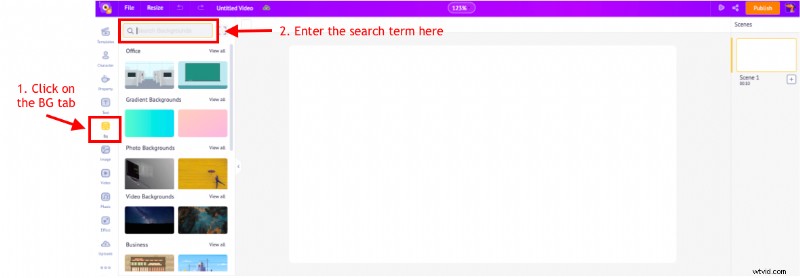
Kliknij BG, który chcesz dodać. W ten sposób BG zostaje zastosowany na scenie!
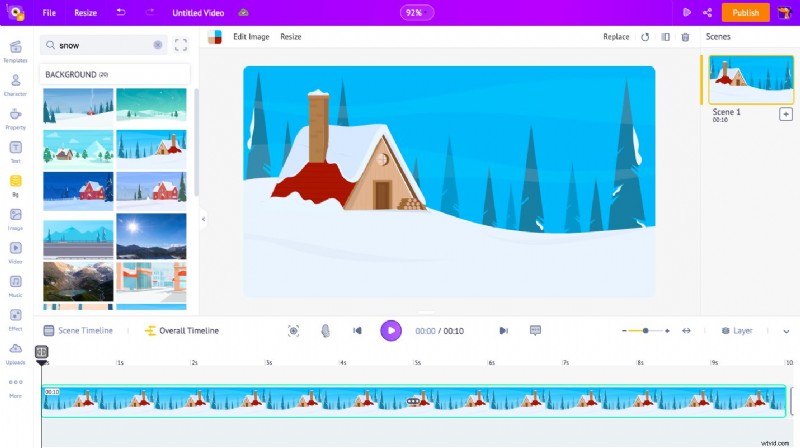
2. Znaki:
Teraz, gdy dodano BG, uatrakcyjnijmy wideo kilkoma postaciami.
Biblioteka Animmaker zawiera ogromną kolekcję postaci w różnym wieku, różnym pochodzeniu etnicznym i rozmiarze. Tak więc wybór gotowej postaci nie byłby trudnym zadaniem. Możesz po prostu wybrać jeden i dostosować go.
Możesz też szybko stworzyć od podstaw postać taką jak ty lub twój przyjaciel, korzystając z naszego kreatora postaci.
Zobaczmy jak stworzyć własną postać.
Najpierw kliknij zakładkę „Character” z biblioteki. Wybierz sekcję „Moje postacie”, aby stworzyć własną postać.
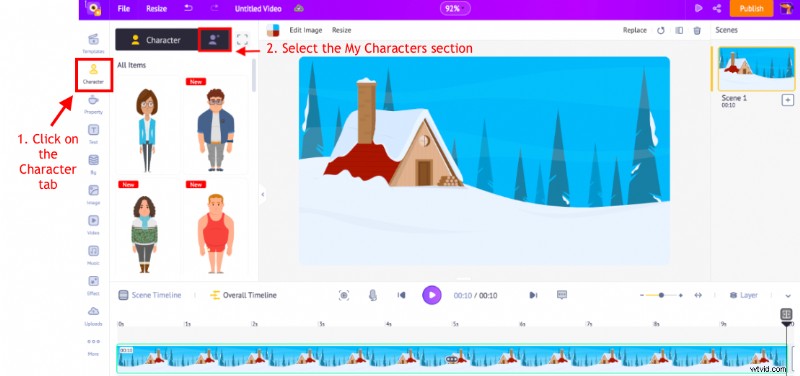
Wybierz opcję „Utwórz własną”.
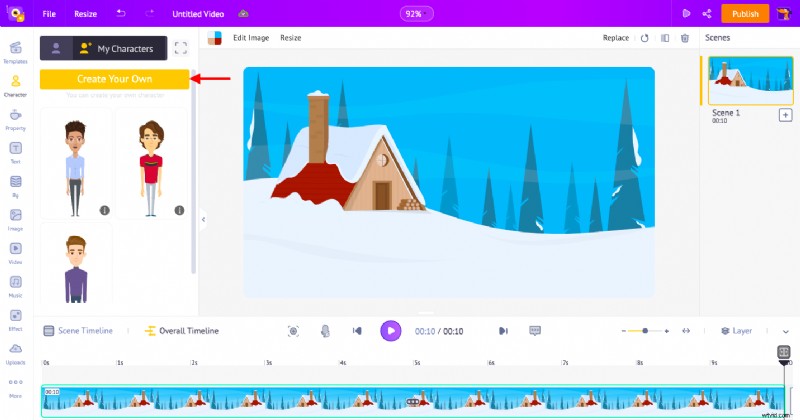
Wybierz szkielet postaci i podstawowy wygląd. Następnie możesz zacząć dostosowywać, jak chcesz.
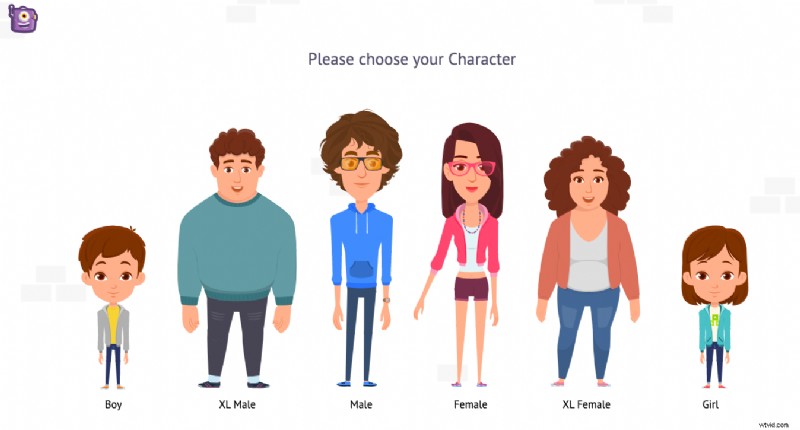
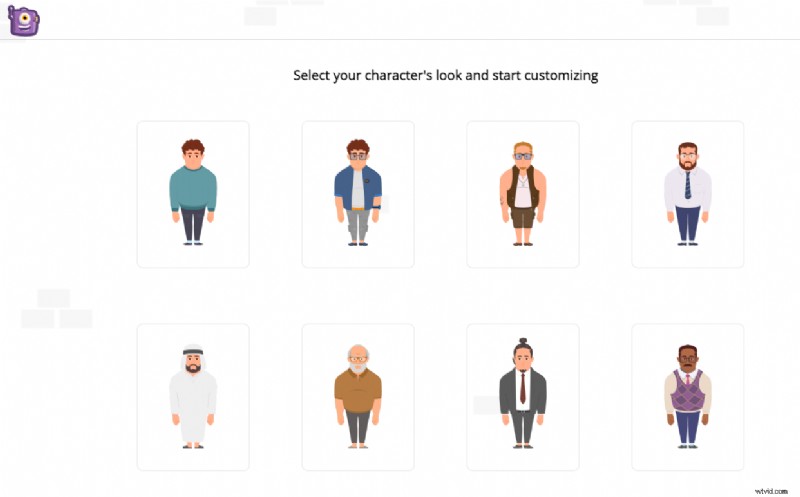
Możesz użyć różnych opcji edycji, takich jak odcień skóry, fryzura, akcesoria, strój, oczy i wiele więcej z kreatora postaci. Po dokonaniu dostosowania możesz je zapisać do przyszłych projektów.
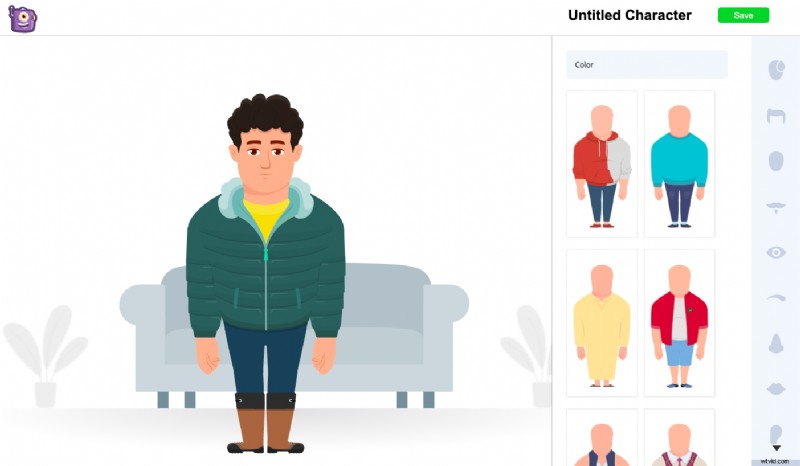
Po zapisaniu postaci zauważysz, że została ona dodana do sekcji „Moje postacie”.
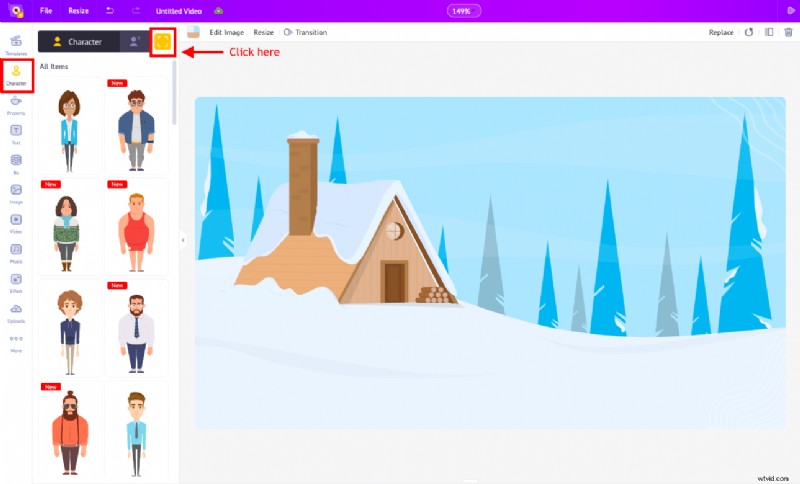
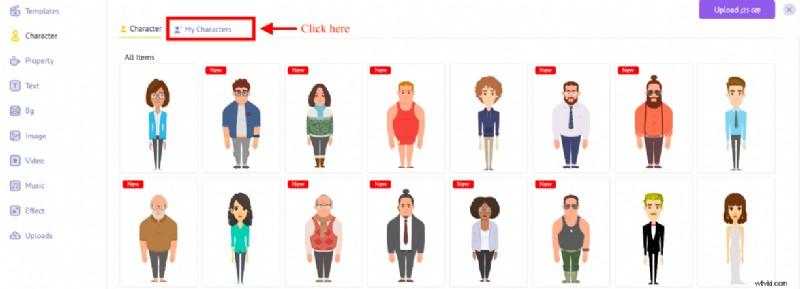
Kliknij znak, aby dodać go do obszaru roboczego.
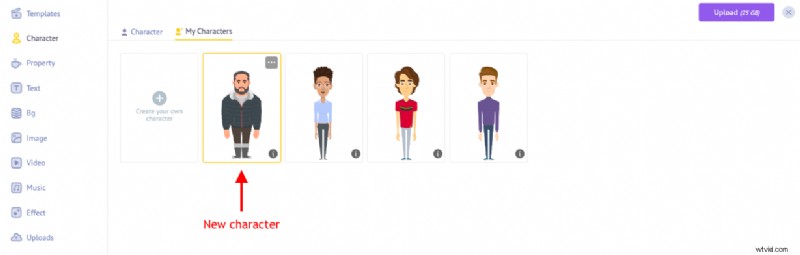
Aby uatrakcyjnić swoją postać, dodaj do tego akcję. Wybierz postać i kliknij ikonę „Akcja”. Spowoduje to otwarcie biblioteki Actions, która składa się z ponad 1000 akcji i ponad 20 wyrażeń.
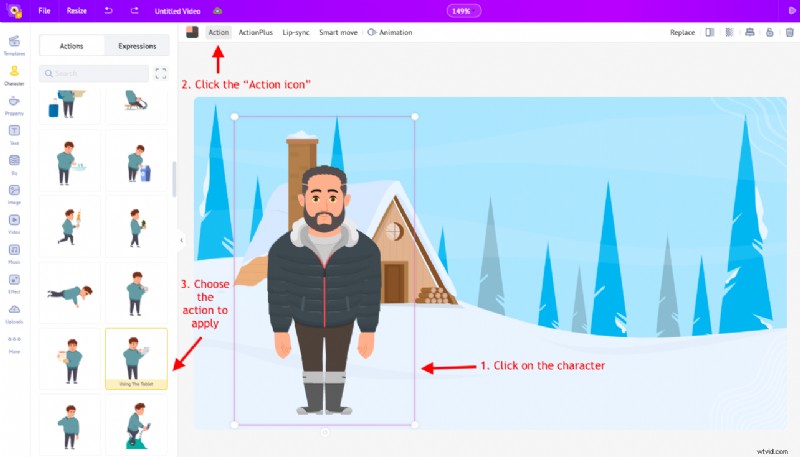
Wybrana akcja zostanie zastosowana do postaci.
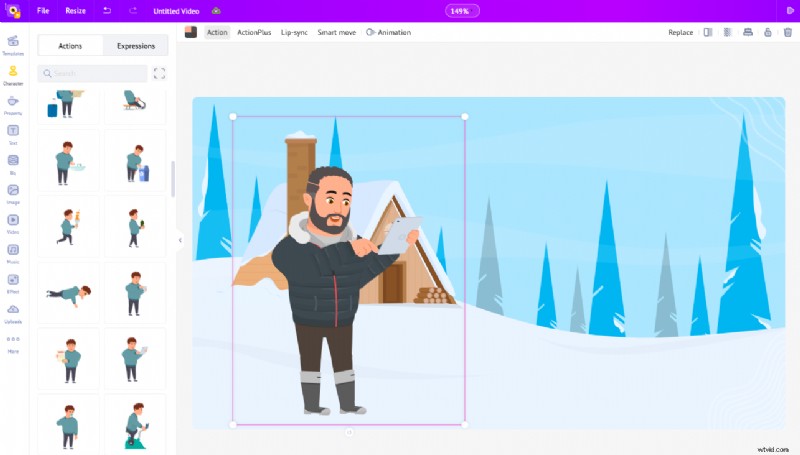
3. Tekst
Czas przekazać wiadomość z dnia przyjaźni. Aby to zrobić, kliknij kartę „Tekst” w bibliotece. Zauważysz kilka gotowych tekstów i opcji tekstowych. Kliknij jedną z opcji, aby dodać ją do obszaru roboczego.
Po dodaniu pola tekstowego kliknij je i wprowadź nowy tekst.
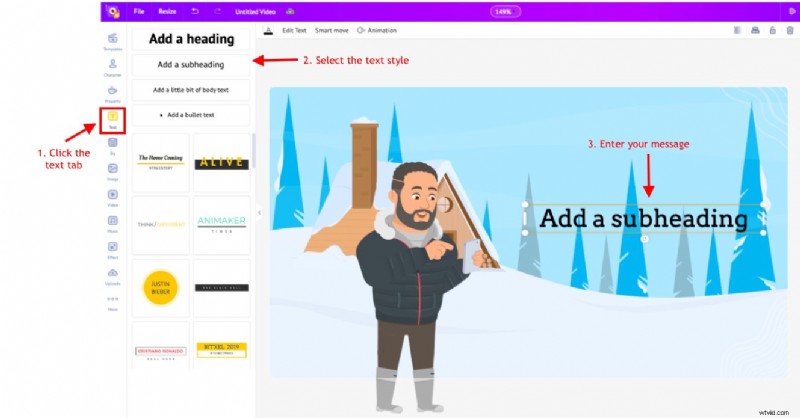
Kliknij opcję edycji tekstu, aby otworzyć panel ustawień po lewej stronie. Tutaj możesz zmienić styl, rozmiar, przezroczystość i kolor czcionki tekstu.
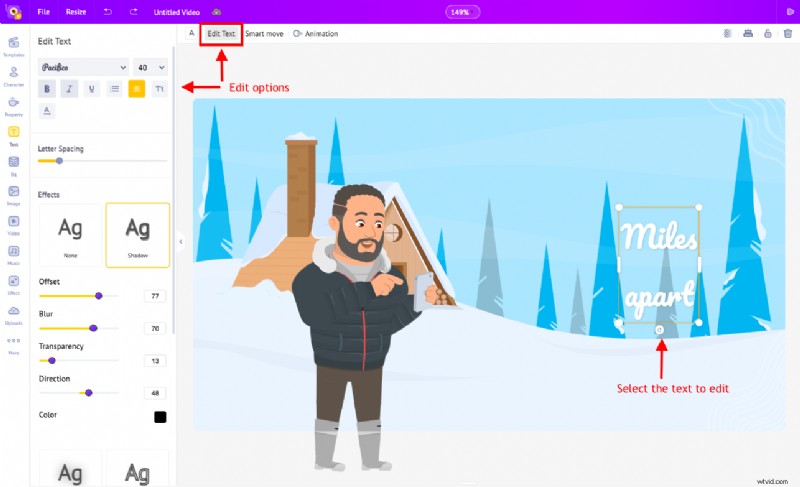
Voila! Tekst został dodany.
Udało nam się stworzyć pierwszą scenę, dodając apt BG, postać i odpowiedni tekst.
W przypadku pozostałych scen nie musisz siedzieć i tworzyć ich od podstaw indywidualnie. Zamiast tego możesz po prostu zduplikować pierwszą scenę.
Kliknij scenę i wybierz opcję „duplikuj”, aby zastosować funkcje bieżącej sceny do kolejnych scen.
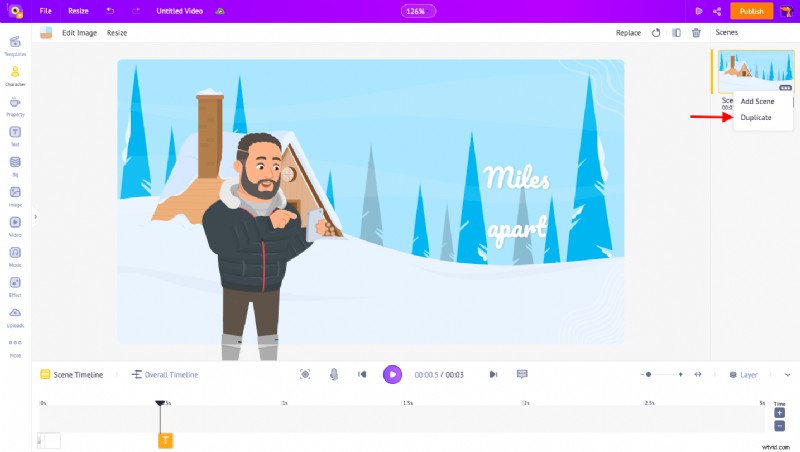
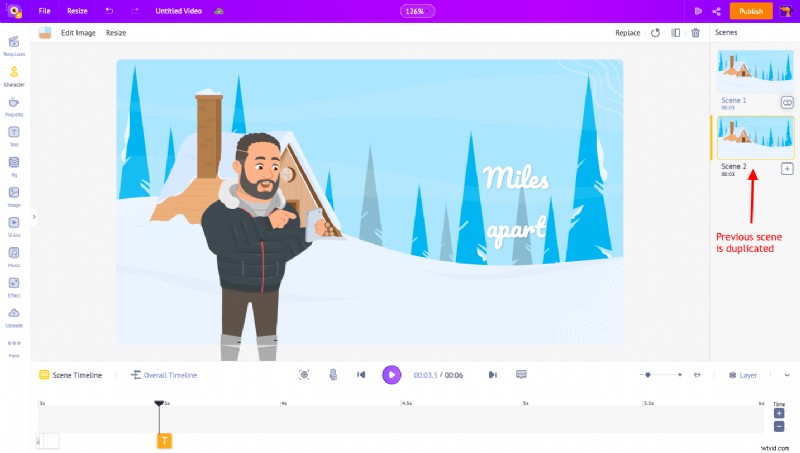
To było proste, prawda?
Teraz edytuj zasoby we wszystkich scenach, tak jak to zrobiliśmy wcześniej.
Krok 3:Dodaj muzykę w tle
Po starannym skonstruowaniu scen następnym krokiem jest dodanie idealnej ścieżki muzycznej do filmu.
Kliknij kartę „Muzyka” w bibliotece i wybierz spośród ponad 30 000 utworów muzycznych wolnych od praw autorskich, aby nadać swojemu filmowi rytmiczny rytm. Możesz także przesłać własną muzykę, korzystając z sekcji przesyłania.
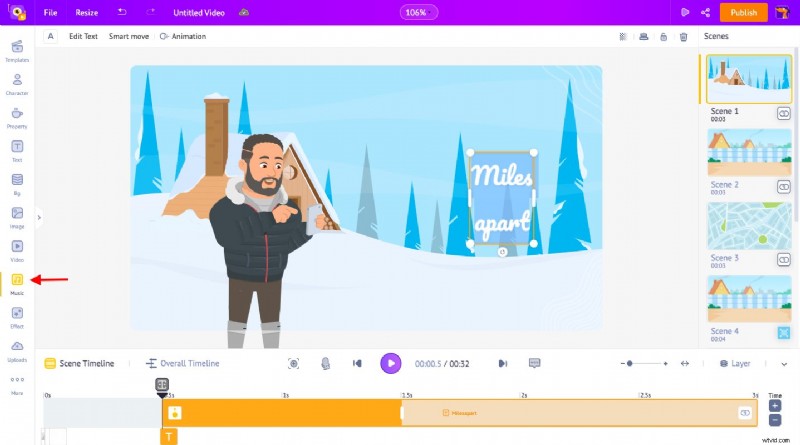
Użyj paska wyszukiwania, aby znaleźć właściwą ścieżkę, która pasuje do nastroju Twojego filmu.
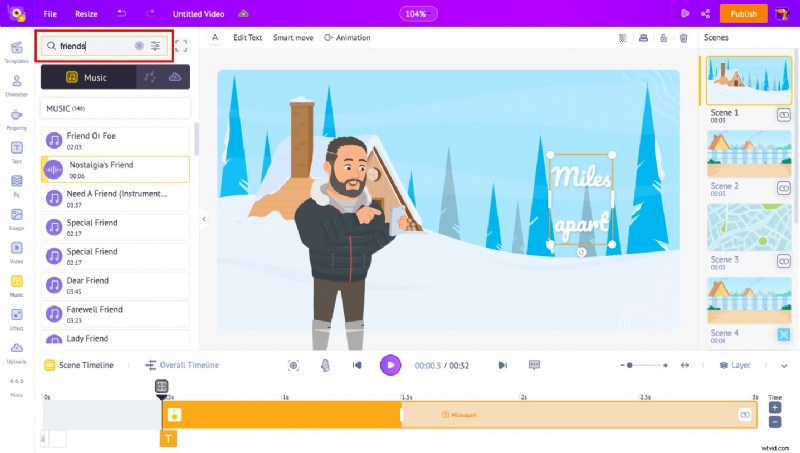
Tak! Ścieżka muzyczna została dodana!
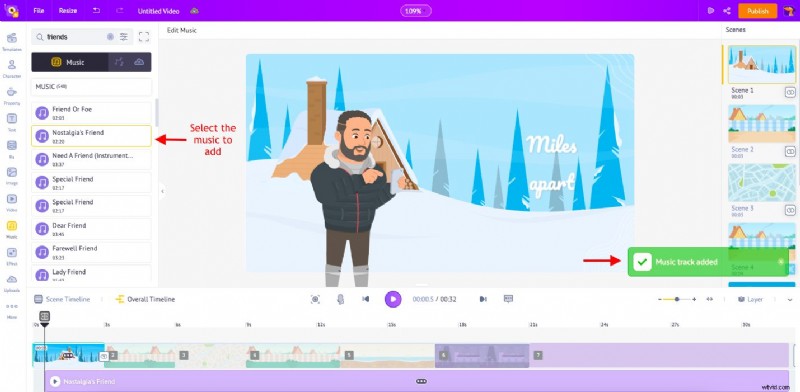
Krok 4:udostępnij film
Wyświetl podgląd wideo raz, aby upewnić się, że wszystko jest idealne.
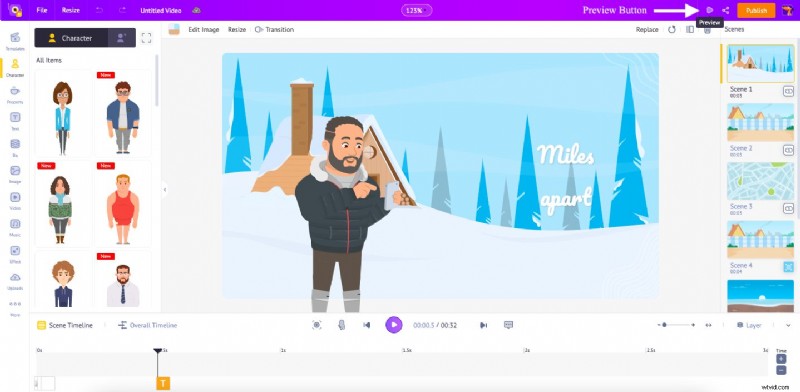
Teraz masz specjalny film o przyjaźni, który możesz udostępnić znajomym!
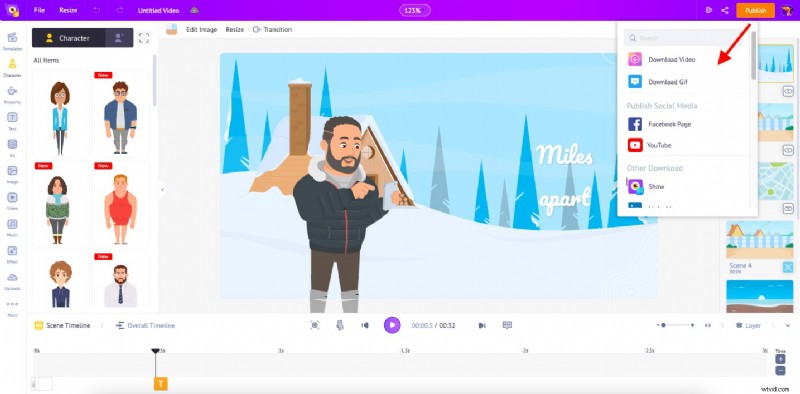
Więc na co czekasz?
Okaż swoje uczucia swoim bliskim poprzez poruszający film i spraw, aby ten dzień przyjaźni był bardziej wyjątkowy i niezapomniany!
Masz pytania? Nie krępuj się pytać w sekcji komentarzy!
